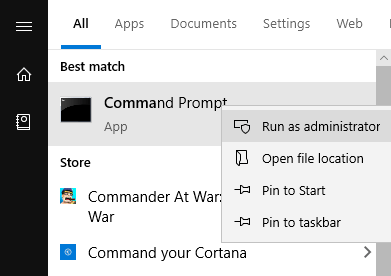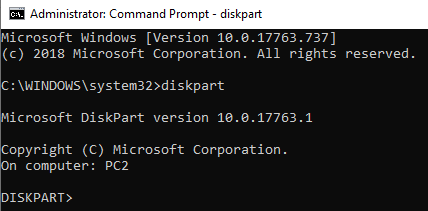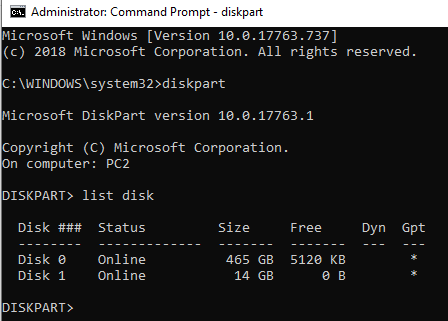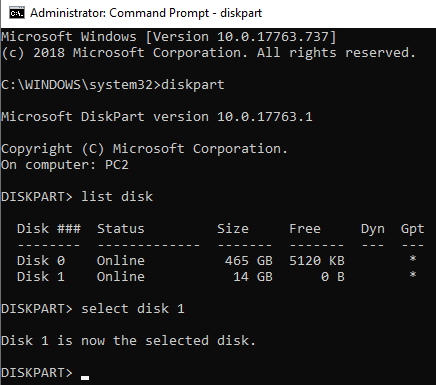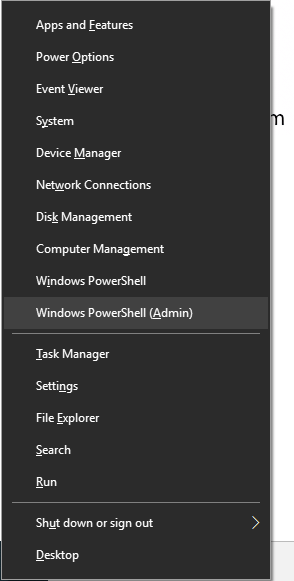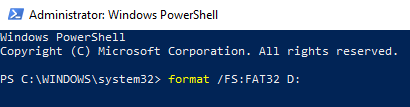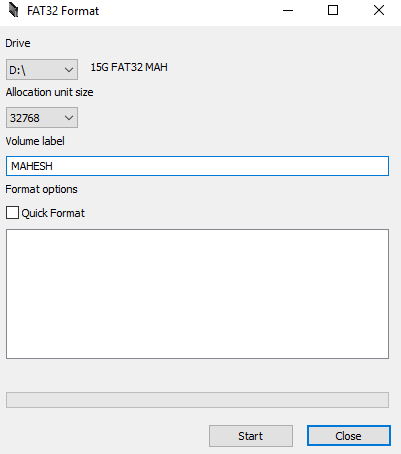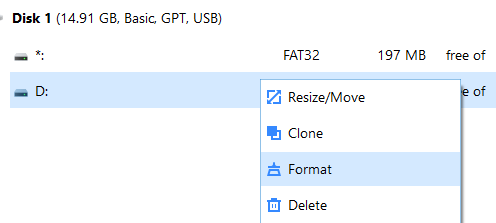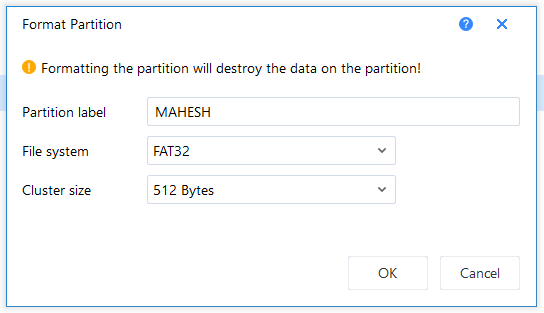إذا حاولت في أي وقت تهيئة محرك أقراص ثابت خارجي أكبر من 32 جيجا بايت إلى FAT32 في Windows ، فستلاحظ أن نظام التشغيل الخاص بك لا يسمح لك بالقيام بذلك. هناك العديد من الأسباب وراء ذلك ، ولكن إذا كان موقفك الخاص يتطلب منك استخدام FAT32 ، فأنت بحاجة إلى إيجاد طريقة.
FAT32 هو في الواقع نظام ملفات رائع وقد تم استخدامه على نطاق واسع حتى بدأ الناس في الوصول إلى حدوده. أحد حدود نظام الملفات هذا هو أنه لا يسمح لك بتخزين ملف واحد أكبر من 4 جيجابايت. انتقل الأشخاص الذين أرادوا تخزين ملفات أكبر من هذا الحجم إلى تنسيقات أخرى مثل NTFS التي تسمح بتخزين الملفات الكبيرة حقًا على محرك الأقراص الثابتة.
جدول المحتويات
- قم بتهيئة محرك أقراص ثابت خارجي إلى FAT32 باستخدام موجه الأوامر
- كيفية استخدامها
- استخدام PowerShell في Windows 10 لتهيئة محرك أقراص ثابت خارجي إلى FAT32
- كيفية استخدامها
- استخدم FAT32Format لتهيئة محركات الأقراص الثابتة الخارجية
- كيفية استخدامها
- قم بتهيئة محرك الأقراص الصلبة الخارجي exFAT إلى FAT32 مع EaseUS
- كيفية استخدامها
- استنتاج

لا يزال التنسيق قيد الاستخدام على الرغم من وجود مواقف يكون فيها هذا هو التنسيق الوحيد الذي يعمل. على سبيل المثال ، تتطلب بعض أجراس أبواب الفيديو الحديثة التي تشتريها أن تكون أجهزة التخزين الخاصة بك بتنسيق FAT32.
قم بتهيئة محرك أقراص ثابت خارجي إلى FAT32 باستخدام موجه الأوامر
فقط لأنك لا ترى خيار تهيئة محرك الأقراص الثابتة إلى FAT32 في واجهة مستخدم Windows لا يعني أن القدرة قد اختفت تمامًا. لا تزال الميزة موجودة على أنظمتك ويجب أن تساعدك أداة موجه الأوامر في العثور عليها واستخدامها للقيام بالمهمة.
كيفية استخدامها
كل ما تتطلبه هذه الطريقة هو تشغيل بعض الأوامر وسيتم تنسيق محرك الأقراص الثابتة في نظام الملفات الذي اخترته.
قم بتوصيل محرك الأقراص الصلبة الخارجي بجهاز الكمبيوتر الخاص بك. ابحث عن موجه الأوامر في Windows Search ، وانقر بزر الماوس الأيمن فوقه ، وحدد تشغيل كمسؤول .
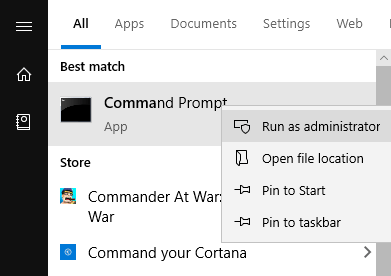
اكتب الأمر التالي في نافذة موجه الأوامر واضغط على Enter . سيتم تشغيل الأداة المساعدة التي تتيح لك تهيئة محركات الأقراص الخاصة بك.
القرص
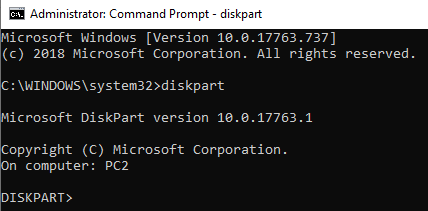
أدخل الأمر التالي واضغط على Enter . سوف يسرد جميع محركات الأقراص الثابتة المتوفرة على جهازك.
قرص القائمة
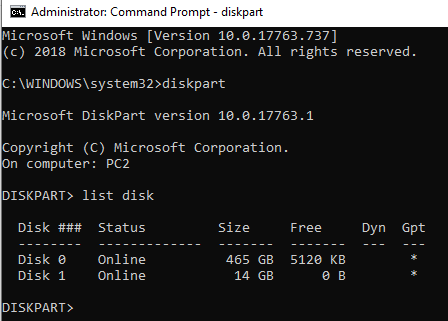
قم بتدوين رقم القرص الصلب الخارجي الخاص بك. قم بتشغيل الأمر التالي مع استبدال N برقم محرك الأقراص الخاص بك.
حدد القرص N
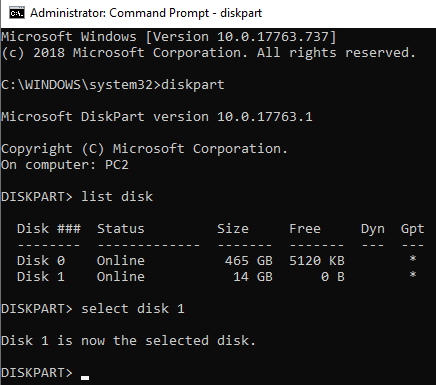
بعد ذلك ، اكتب كل من الأوامر التالية بالضغط على Enter بعد كل سطر:
إنشاء قسم أساسي
حدد القسم 1 تنسيق
نشط
fs = fat32
تعيين
خروج
يجب الآن تهيئة القرص الصلب الخاص بك إلى FAT32.
استخدام PowerShell في Windows 10 لتهيئة محرك أقراص ثابت خارجي إلى FAT32
يمكن لمستخدمي Windows 10 استخدام PowerShell بدلاً من موجه الأوامر لتهيئة القرص الصلب الخارجي بتنسيق FAT32. من المحتمل أن تكون على دراية بهذه الأداة المساعدة إذا كنت تستخدم جهاز كمبيوتر يعمل بنظام Windows 10 لبعض الوقت.
كيفية استخدامها
اضغط على مفتاحي Windows + X في نفس الوقت وستظهر قائمة منبثقة. انقر فوق Windows PowerShell (المسؤول) في القائمة المفتوحة حديثًا.
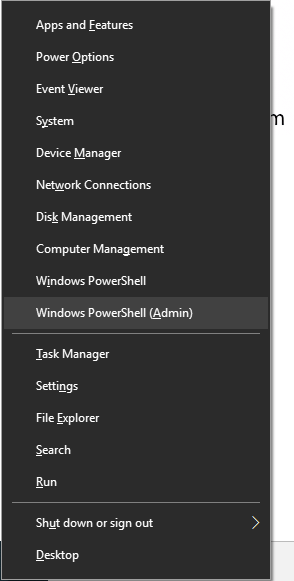
في الشاشة التالية ، اكتب الأمر التالي في الأداة المساعدة واضغط على Enter . تأكد من استبدال الحرف D بالحرف الفعلي لمحرك الأقراص الثابتة.
شكل / FS: FAT32 D:
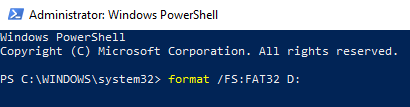
سيقوم بتهيئة محرك الأقراص إلى FAT32 ويخبرك عند الانتهاء. في معظم الحالات ، من المفترض أن يستغرق الأمر بضع دقائق فقط ولكنه يعتمد أيضًا على حجم محرك الأقراص الثابتة الخارجي.
استخدم FAT32Format لتهيئة محركات الأقراص الثابتة الخارجية
كانت الأداة المساعدة FAT32Format موجودة منذ فترة طويلة وهي تتيح لك تهيئة أي من محركات الأقراص الثابتة الخارجية بسرعة إلى FAT32.
هذه الطريقة مثالية لأولئك منكم الذين لا يحبون تشغيل الأوامر ويفضلون الأدوات بواجهة مستخدم بسيطة. الشيء الرائع في هذه الأداة هو أنك لا تحتاج حتى إلى تثبيتها على جهاز الكمبيوتر الخاص بك - إنها تعمل مباشرة من الصندوق.
كيفية استخدامها
- توجه إلى موقع الويب FAT32Format وقم بتنزيل الأداة على جهاز الكمبيوتر الخاص بك.
- قم بتوصيل القرص الصلب الخارجي بجهاز الكمبيوتر الخاص بك إذا لم يكن كذلك بالفعل.
- انقر نقرًا مزدوجًا فوق الملف الذي تم تنزيله وسيتم تشغيل الأداة. فيما يلي الخيارات التي تحتاج إلى تحديدها قبل أن تتمكن من تهيئة محرك الأقراص:
Drive - اختر محرك الأقراص الثابتة الخارجي من هذه القائمة المنسدلة.
حجم وحدة التخصيص - اتركه للقيم الافتراضية.
تسمية وحدة التخزين - أدخل اسمًا لمحرك الأقراص الثابتة.
تنسيق سريع - يُقترح ترك هذا دون تحديد إذا لم تكن متأكدًا.
ثم اضغط على زر ابدأ لبدء تهيئة القرص الصلب الخاص بك.
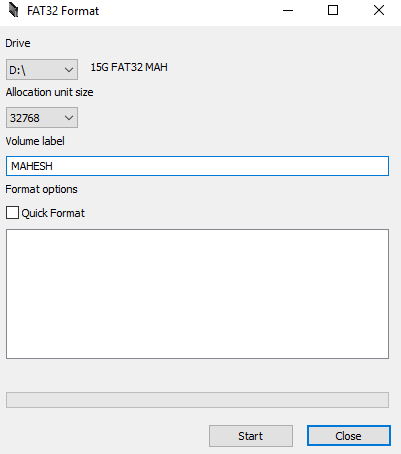
ستتمكن من رؤية التقدم في المربع الأبيض.
قم بتهيئة محرك الأقراص الصلبة الخارجي exFAT إلى FAT32 مع EaseUS
EaseUS Partition Master Free هو أكثر من مجرد أداة لتهيئة القرص. يتيح لك إنشاء أقسام وحذفها واستنساخها بالإضافة إلى تهيئة محركات الأقراص الثابتة للتنسيقات المختارة.
كيفية استخدامها
قم بتنزيل الأداة وتثبيتها وتشغيلها. حدد محرك الأقراص الثابتة في قائمة محركات الأقراص ، وانقر بزر الماوس الأيمن فوقه ، وحدد تنسيق .
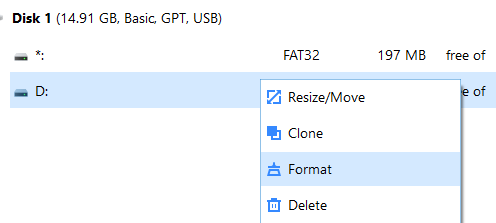
عيّن الخيارات على النحو التالي ثم اضغط على موافق .
تسمية القسم - أدخل اسمًا لمحرك الأقراص الخاص بك.
نظام الملفات - حدد FAT32 .
حجم الكتلة - اتركها كما هي.
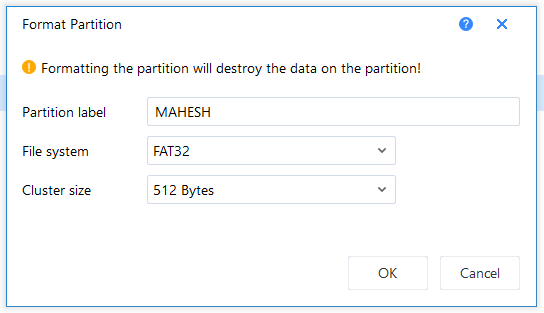
بمجرد تهيئة محرك الأقراص ، سترسل لك الأداة إشعارًا.
استنتاج
تتلاشى شعبية واستخدام FAT32 ببطء ولكن لا تزال هناك مناسبات قليلة يكون فيها هذا التنسيق أمرًا ضروريًا. بالنسبة لتلك الحالات النادرة ، لديك طرق مختلفة كما هو موضح أعلاه لتحويل محركات الأقراص الثابتة الموجودة لديك إلى تنسيق FAT32.